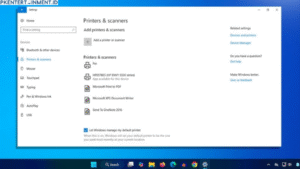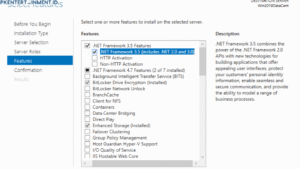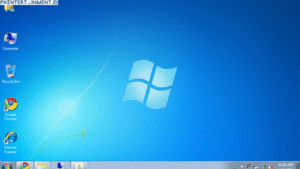Daftar Isi Artikel
4. Periksa Driver Keyboard di Device Manager
Kalau keyboard masih belum berfungsi, saatnya kamu mengecek driver. Caranya:
- Klik kanan pada tombol Start dan pilih Device Manager
- Cari bagian Keyboards
- Klik kanan pada Standard PS/2 Keyboard lalu pilih Update driver
- Pilih Search automatically for updated driver software
- Tunggu proses selesai, lalu restart laptop
Jika keyboard masih belum berfungsi, coba Uninstall device lalu restart laptop agar Windows secara otomatis menginstal ulang driver yang baru.
5. Gunakan Keyboard On-Screen Sementara
Kalau kamu benar-benar tidak bisa mengetik, gunakan keyboard virtual bawaan Windows agar kamu tetap bisa navigasi:
- Tekan Windows + R
- Ketik osk lalu tekan Enter
- Keyboard virtual akan muncul di layar dan kamu bisa menggunakannya untuk sementara waktu
6. Lakukan System Restore Jika Diperlukan
Kalau kamu merasa keyboard laptop mulai bermasalah setelah update Windows atau instalasi aplikasi baru, kamu bisa mengembalikan sistem ke kondisi sebelumnya dengan System Restore. Langkahnya:
- Ketik System Restore di kolom pencarian Windows
- Pilih Create a restore point
- Klik System Restore
- Pilih titik waktu sebelum keyboard bermasalah
- Ikuti petunjuk hingga proses selesai
Setelah sistem dipulihkan, biasanya keyboard akan kembali normal seperti semula.
7. Bersihkan Keyboard dari Debu dan Kotoran
Kadang masalah bukan dari sistem, tapi dari fisik keyboard itu sendiri. Debu atau serpihan kecil di antara tombol bisa membuat keyboard terasa terkunci. Gunakan blower kecil atau kuas lembut untuk membersihkan sela-sela tombol. Hindari menggunakan cairan pembersih langsung karena bisa merusak komponen dalam.